
Phil Nottingham est un stratège marketing spécialisé dans le référencement vidéo, la stratégie de marque et l’optimisation des moteurs de recherche.

Les moments clés sont arrivés dans la recherche Google fin 2019. Il s’agit d’une fonctionnalité qui permet d’obtenir des résultats de recherche vidéo étendus et importants, avec des liens cliquables vers chaque chapitre de votre vidéo. En pratique, cela signifie que vous pouvez recevoir non pas un seul lien dans votre boîte de résultats vidéo, mais des dizaines d’entre eux. Pour afficher les moments clés de votre vidéos dans les résultats de recherche, vous devez savoir comment horodater une vidéo.
Ceci est clairement extrêmement puissant pour le référencement. Cela signifie que vous pouvez vous assurer que bon nombre, sinon la plupart, des premiers liens de la page de résultats pointent vers votre élément de contenu. Cela vous permet de capturer une énorme part de voix pour certaines requêtes d’informations concurrentielles, en supposant que votre contenu vidéo puisse être classé pour elles.
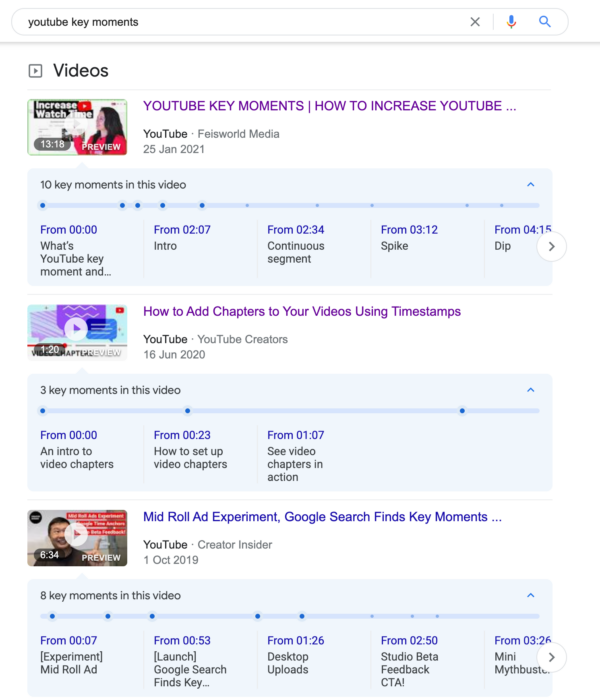
Le bon contenu vidéo, dans ce contexte, est constitué de didacticiels ou de conversations plus longs – le genre de vidéos bien adaptées au chapitre. Cela pourrait être une bonne incitation pour commencer à penser à investir dans une série de vidéos ou un podcast, si vous ne l’êtes pas déjà.
Le piège avec ça Fonction « Moments clés », pour l’instant, c’est que cela ne fonctionne que sur les vidéos YouTube. Vous êtes donc obligé d’envoyer des utilisateurs à votre vidéo sur le site Web ou l’application YouTube, plutôt que de votre site Internet. Cependant, Google a mis en place une infrastructure (via le schéma « Clip ») pour activer cette fonctionnalité plus largement à l’avenir. Ils ont déjà étendu l’utilisation de Key Moments à quelques sites Web sélectionnés. Pour l’instant, vous devez faire partie de cet essai exclusif pour définir des moments clés dans des vidéos hébergées en privé. Sinon, vous n’aurez qu’à accepter la limitation et optimiser vos vidéos sur YouTube.
Ajout d’horodatages (chapitres) aux vidéos YouTube
La bonne nouvelle est que si vous avez un contenu bien optimisé disponible sur YouTube, tout ce que vous avez à faire pour profiter de cette fonctionnalité est d’ajouter des horodatages à vos descriptions de vidéos YouTube.
1. Écrivez une liste d’horodatages (chapitres) dans la description de votre vidéo
L’ajout d’horodatages est très simple. Non seulement cela vous permettra de recevoir des fonctionnalités de Moments clés dans la recherche Google, mais cela garantira que vos vidéos sont présentées avec des chapitres (liens permettant aux utilisateurs de passer à des moments spécifiques) sur la plate-forme YouTube.
Pour ajouter des horodatages à votre vidéo YouTube, vous devez modifier la « description » dans la section des détails de la vidéo. N’importe où dans cette description, écrivez les codes temporels de chaque point de la vidéo lorsque vous souhaitez qu’un nouveau chapitre apparaisse, sous forme de liste. Puis à côté de chaque timecode, écrivez le nom de ce chapitre (voir l’exemple ci-dessous) :
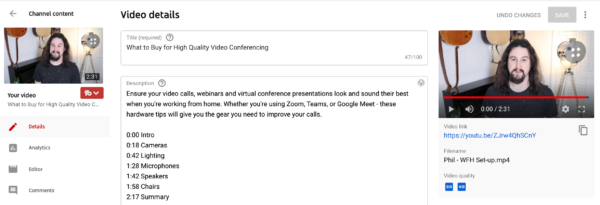
Vous pouvez ajouter autant de ces horodatages, avec les titres de chapitre correspondants que vous le souhaitez. Pour les vidéos de plus d’une heure, les horodatages au-delà de l’heure peuvent être exprimés avec deux deux-points, par ex. 1:34:56. Vous pouvez faire les titres aussi longtemps que vous le souhaitez (bien que je recommande de rester en dessous de 50 caractères pour éviter que les titres ne soient tronqués).
C’est vraiment aussi simple que ça. Les titres de chapitre seront également les noms des « moments clés » lorsqu’ils apparaîtront dans la recherche Google. Il peut donc être judicieux de penser aux titres susceptibles de générer des clics, en fonction de l’intention globale de l’utilisateur derrière le ou les mots clés pour lesquels vous optimisez.
2. Cliquez sur Enregistrer.
Une fois que vous avez fait cela, appuyez simplement sur Enregistrer et tout est prêt. La prochaine fois que vous visionnerez la vidéo sur YouTube, vous remarquerez que la barre de lecture est segmentée en sections. Vous verrez également des liens à droite de l’indicateur de temps. Lorsque vous cliquez dessus, vous accédez au début du chapitre suivant.
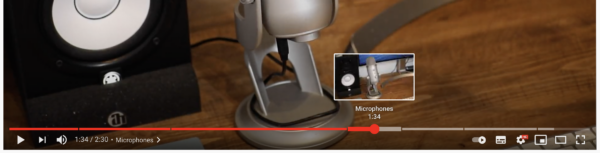
De manière générale, les horodatages doivent être ajoutés aux points qui ont du sens en termes d’aide à la navigation et à la consommation globales. Les moments où il y a un changement de sujet ou une pause dans la conversation sont un bon choix. Si vous avez besoin de conseils supplémentaires, consultez votre graphique de fidélisation de l’audience dans YouTube Analytics. Tous les points où vous voyez une « pointe », indiquant un engagement accru, sont probablement de bons points pour démarrer un chapitre.
Et c’est tout! Une fois que vous avez ajouté des horodatages et des chapitres dans la description de votre vidéo YouTube, elle est désormais éligible pour recevoir des liens sur les moments clés dans la recherche Google.
Ajouter des moments clés aux vidéos sur votre site Internet
Mais comment bénéficiez-vous des Moments Clés pour votre propre site Web ? Est-il possible d’y générer du trafic plutôt que YouTube ? Malheureusement non, à moins que vous ne fassiez partie des quelques sites Web sélectionnés actuellement sur la liste blanche pour cette fonctionnalité. Cependant, cela ne fait pas de mal de configurer les choses, de sorte qu’à l’avenir, vous pourrez profiter de cette fonctionnalité si et quand Google l’ouvre au Web plus large.
Pour optimiser les vidéos sur votre site Web, vous devrez implémenter des données structurées, notamment la propriété « clip » de Schema.org, soit via des microdonnées dans le corps de la page, soit via JSON-LD dans la tête.
Premièrement, en plus des données standard requises pour optimiser une vidéo (détails ici), vous devez ajouter les informations hasPart et Clip.
Si vous utilisez des microdonnées, cela ressemblera à ceci :
Et si vous utilisez JSON-LD, il devra ressembler à ceci :
"hasPart": [{
"@type": "Clip",
"name": "Cat jumps",
"startOffset": 30,
"endOffset": 45,
"url": "http://www.example.com/example?t=30"
}]Notez que les deux implémentations nécessitent un début et une fin stipulés (startOffset & endOffset). Cela diffère de la mise en œuvre avec les descriptions YouTube, où vous n’avez qu’à stipuler le début du chapitre, et la durée est déterminée par le temps jusqu’au chapitre suivant.
L’URL que vous pouvez spécifier ici est également très importante, afin que les utilisateurs puissent être envoyés directement au bon endroit de la vidéo. De nombreuses plates-formes vidéo, mais pas toutes, vous permettent de le stipuler avec un paramètre d’URL. Par exemple, avec Wistia, si vous ajoutez le paramètre wtime à une URL (par exemple, example.com/blog-post?wtime=34), cela vous déposera au début du clip.
YouTube n’a actuellement pas de fonctionnalité qui vous permet par défaut d’ajuster l’heure de début de la vidéo intégrée à l’aide d’un paramètre d’URL sur votre site Web. Par conséquent, pour implémenter le schéma de clip sur votre site Web, afin de bénéficier des Moments clés si et quand ils sont plus largement disponibles pour les sites Web ouverts, il est préférable d’utiliser une plate-forme d’hébergement vidéo autre que YouTube.
Vous voulez en savoir plus sur le référencement vidéo ? Découvrez les conseils de Phil pour améliorer votre stratégie vidéo en ligne dans le podcast Yoast SEO.




